Capture One继续引领RAW文件图像编辑的方式。通过为400多台相机创建定制的颜色配置文件的专业知识,再加上我们对创造自由的不懈努力,使Capture One的工作流程,出色的颜色处理和精确的编辑工具得到了认可。
RAW图像处理软件 Capture One 20 Pro for Mac v13.0.4.10 官方中文版 + 详细激活教程
我们开发软件的目标是使您能够通过流畅,高效的工作流程实现创意愿景;使其成为专业的成像软件选择。
Capture One 20的新增功能:
您最喜欢的编辑工具。只有更好。
借助Capture One 20,我们听取了社区的反馈,使您喜欢的照片编辑工具比以往更易于使用和精确。因此,您可以前所未有地编辑和排序照片。
获得更多对比度控制
快速直观地编辑色彩
处理最清晰,最清晰的图像
基本颜色编辑器。精确的色彩编辑。轻松点。
借助紧凑且易于使用的新基本颜色编辑器,可以更快地编辑颜色。单击照片上的任意位置,然后拖动以调整任何颜色的色相,饱和度和亮度–或使用直观的滑块进行编辑。为了获得更多控制,“高级颜色编辑器”和“肤色”工具与以往一样强大。
高动态范围工具。完全控制您的对比度。
借助新的“高动态范围”工具,可以在对比度和色调上做更多的事情。恢复高光,增强阴影,使黑色变暗或增强照片中最亮的区域-所有这些都可以用一种工具完成。
降低噪音。获得尽可能干净的图像。
使用高ISO拍摄时,可以保持前所未有的色彩和细节。通过改进的降噪功能,可以从更高质量的图像开始编辑。
滚动工具。滚动以获得速度。
快速,直观地工作-轻松滚动浏览所有工具,并将您的收藏夹固定在顶部,以便即时访问。
裁剪工具。轻松灵活地播种。
借助新的“作物”工具中的可见手柄,可以轻松地可视化和变换您的作物。立即从中心进行裁剪,旋转裁剪或使用修饰键锁定纵横比。
支持DNG文件。编辑壮观的无人机图像。
从捕获DNG文件的任何相机型号,无人机或智能手机中获取最准确的颜色和最清晰的细节。
复制图层和蒙版。加速图层编辑。
轻松复制照片之间的特定图层-包括具有不同格式和尺寸的照片-无需替换目标照片上的现有图层。
接口。获得最流畅的编辑体验。
只需少量更新即可对您的工作流程产生重大影响。我们已经在图标中添加了文本,以便您可以立即找到工具,使“蒙版”工具易于访问并简化了调整剪贴板。此外,一键获取更高分辨率的缩略图并调整查看器的背景色。
接口。获得最流畅的编辑体验。
只需少量更新即可对您的工作流程产生重大影响。我们已经在图标中添加了文本,以便您可以立即找到工具,使“蒙版”工具易于访问并简化了调整剪贴板。此外,一键获取更高分辨率的缩略图并调整查看器的背景色。
RAW图像处理软件 Capture One 20 Pro for Mac v13.0.4.10 官方中文版 + 详细激活教程
破解步骤
0 – 断开网络连接.
1 – 安装 Capture One.
2 – 打开 Capture One,会要求激活.
RAW图像处理软件 Capture One 20 Pro for Mac v13.0.4.10 官方中文版 + 详细激活教程
3 – 打开终端,先输入chmod a+x 然后把Keygen文件拖入到终端,enter键确认
RAW图像处理软件 Capture One 20 Pro for Mac v13.0.4.10 官方中文版 + 详细激活教程
4 – 打开Keygen,会询问我们要激活的版本(Pro/Express/DB/Sony Pro,其中Express/DB版本是免费使用的,如果你想升级那么请从0/3中选择,本次我们以Sony Pro为例).
RAW图像处理软件 Capture One 20 Pro for Mac v13.0.4.10 官方中文版 + 详细激活教程
5 – 确认我们选择的序号后会给我们一个license code,我们把它填入Capture One,同时激活方式选择手动激活,这时注册密钥里会返回一串序列,我们将其复制
RAW图像处理软件 Capture One 20 Pro for Mac v13.0.4.10 官方中文版 + 详细激活教程
RAW图像处理软件 Capture One 20 Pro for Mac v13.0.4.10 官方中文版 + 详细激活教程
6 – 回到Keygen界面,把第五步复制的序列粘贴进去,enter确认,然后会返回给我们一个activation code,我们将其复制,并粘贴到Capture One激活码框内,点击激活后会提示激活成功
RAW图像处理软件 Capture One 20 Pro for Mac v13.0.4.10 官方中文版 + 详细激活教程
RAW图像处理软件 Capture One 20 Pro for Mac v13.0.4.10 官方中文版 + 详细激活教程
RAW图像处理软件 Capture One 20 Pro for Mac v13.0.4.10 官方中文版 + 详细激活教程
RAW图像处理软件 Capture One 20 Pro for Mac v13.0.4.10 官方中文版 + 详细激活教程
7 – 关闭 Capture One.
8 – 前往文件夹 /private/etc/ 找到hosts文件,右键并选择显示简介,点击右下角的锁标,输入系统密码解锁设置,我们点击everyone对应的只读,修改为读与写.
RAW图像处理软件 Capture One 20 Pro for Mac v13.0.4.10 官方中文版 + 详细激活教程
RAW图像处理软件 Capture One 20 Pro for Mac v13.0.4.10 官方中文版 + 详细激活教程
RAW图像处理软件 Capture One 20 Pro for Mac v13.0.4.10 官方中文版 + 详细激活教程
RAW图像处理软件 Capture One 20 Pro for Mac v13.0.4.10 官方中文版 + 详细激活教程
9 – 打开终端,输入 vi /private/etc/hosts ,按i键进入编辑模式,然后把以下内容 “0.0.0.0 activation.phaseone.com” 添加到任意一行,按esc键退出编辑模式,然后输入 :wq(退出并报存),修改好后为了系统安全,请记得改回hosts文件只读权限.
RAW图像处理软件 Capture One 20 Pro for Mac v13.0.4.10 官方中文版 + 详细激活教程
确认是否修改成功
RAW图像处理软件 Capture One 20 Pro for Mac v13.0.4.10 官方中文版 + 详细激活教程
10 – 打开网络链接.
11 – Enjoy!
PS:有的Mac软件站长还为了装X搞了一键替换hosts文件脚本,不过我觉得为了系统安全还是自己手动比较好
 HEU8
HEU8

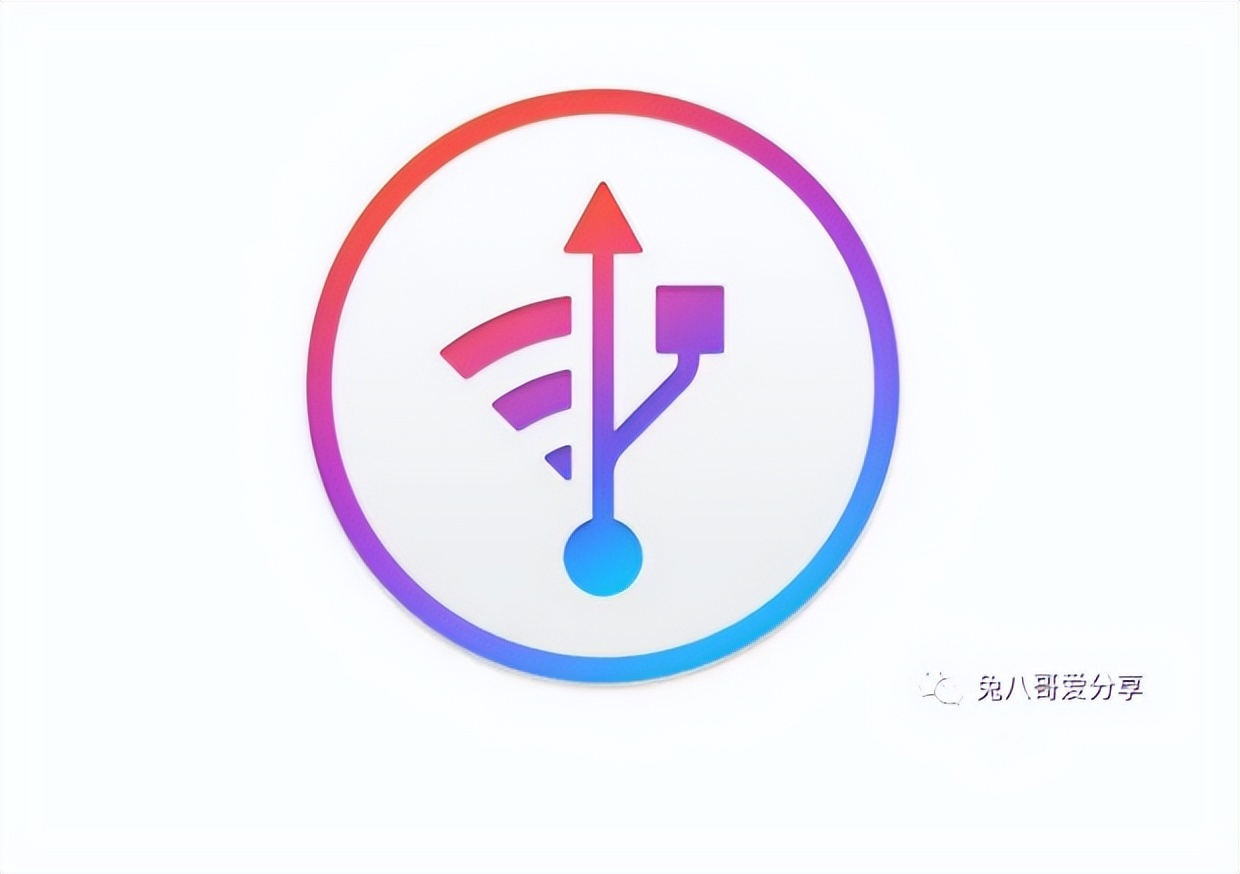

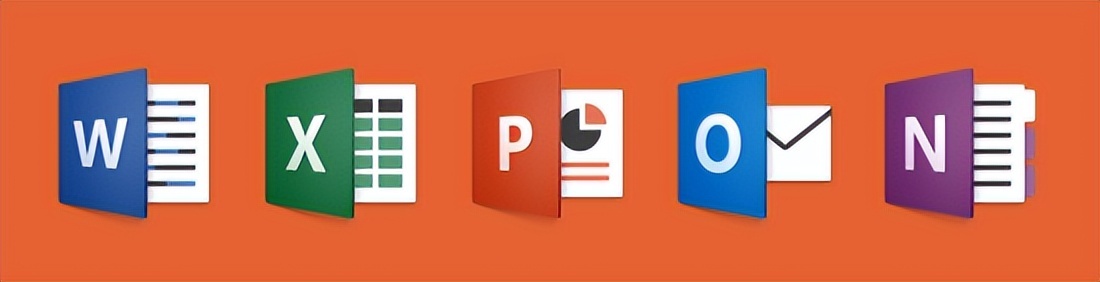
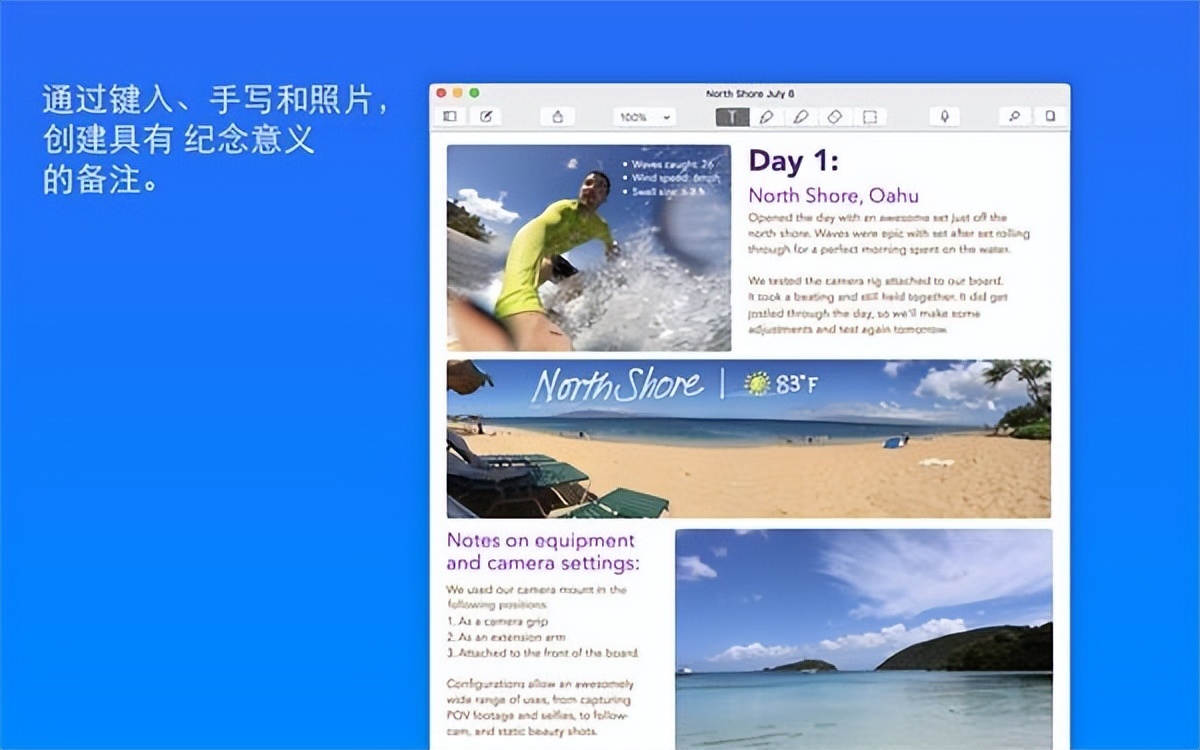
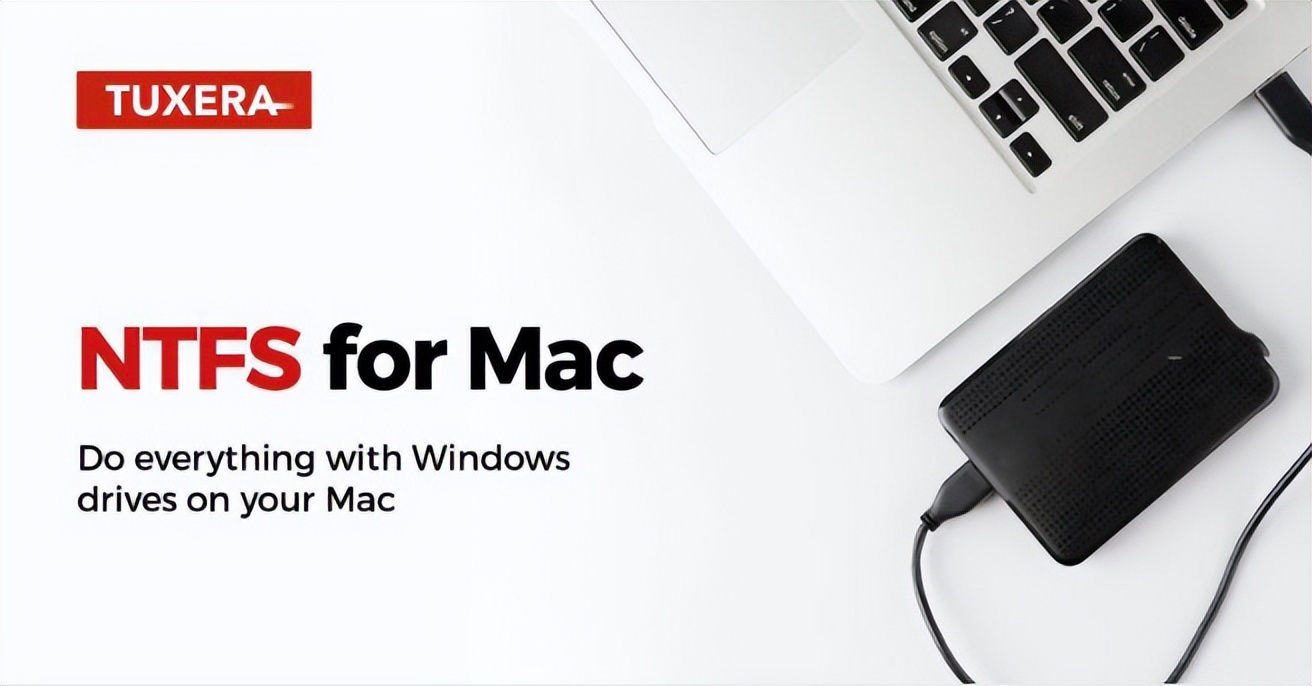


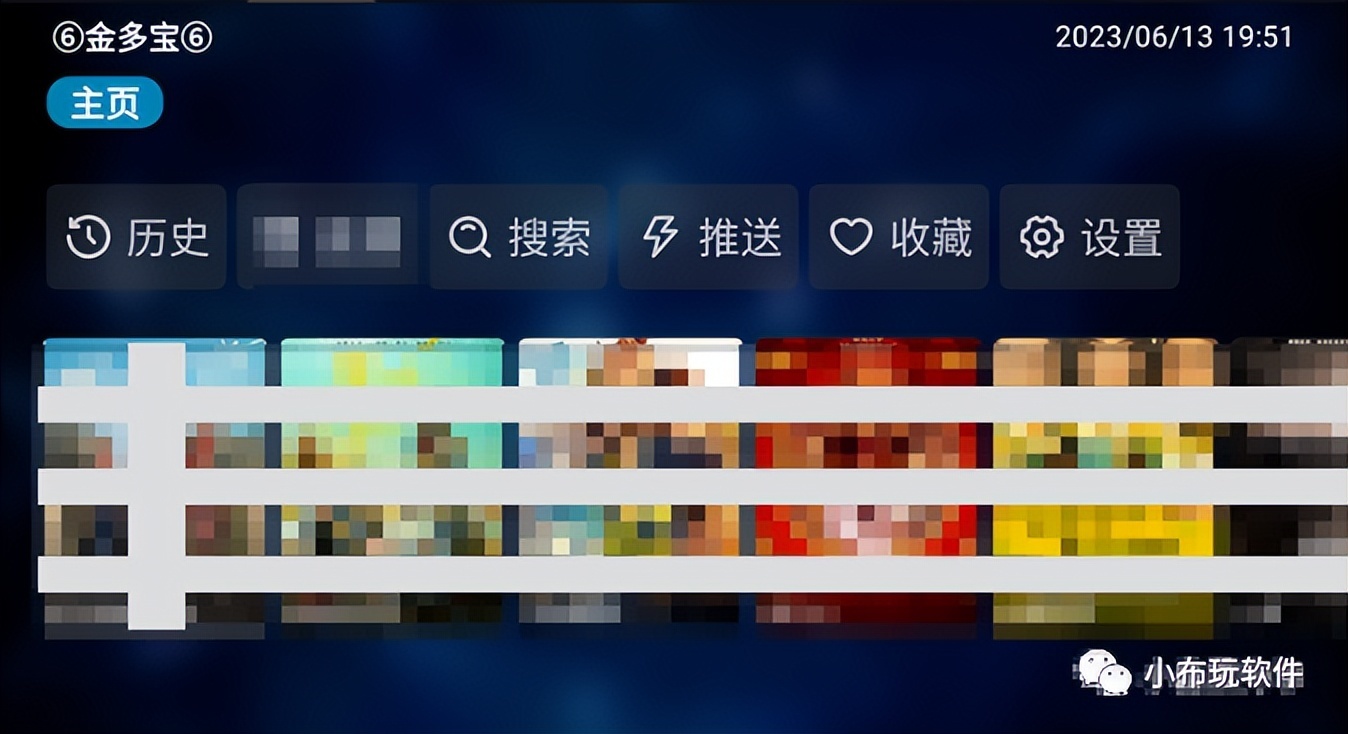
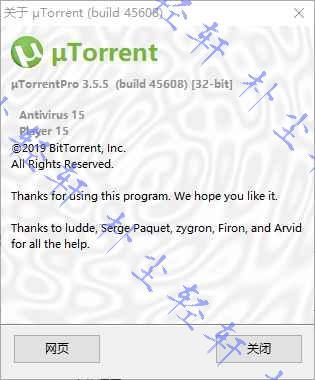
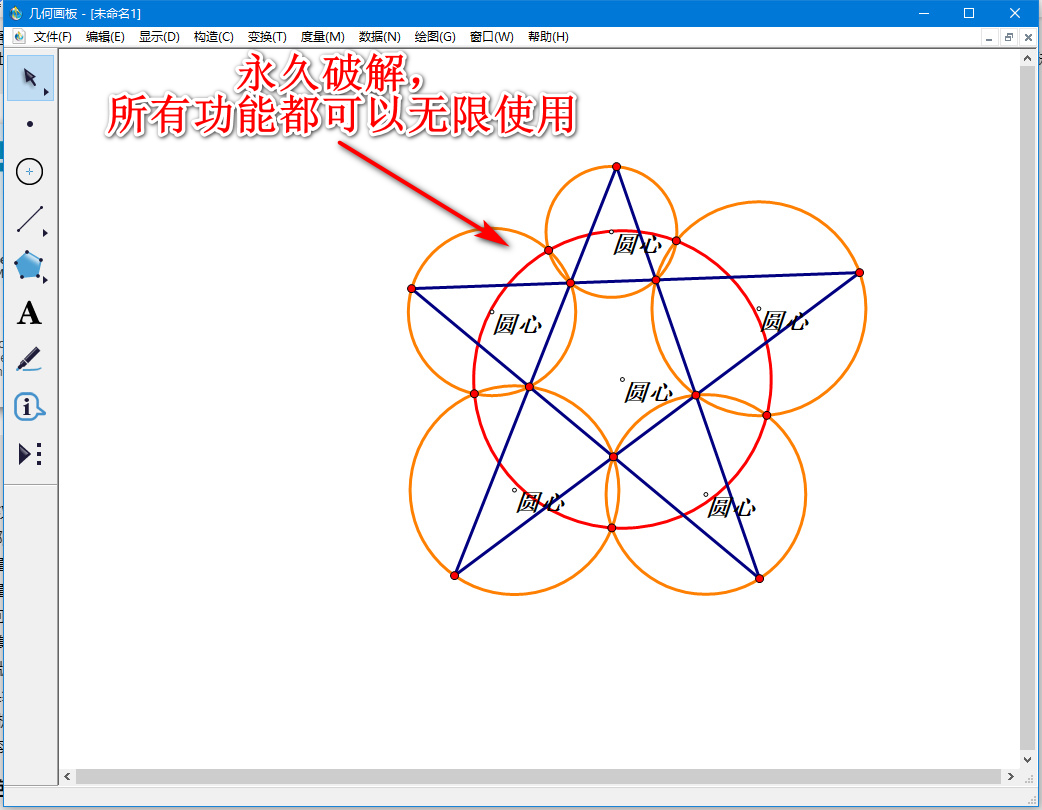
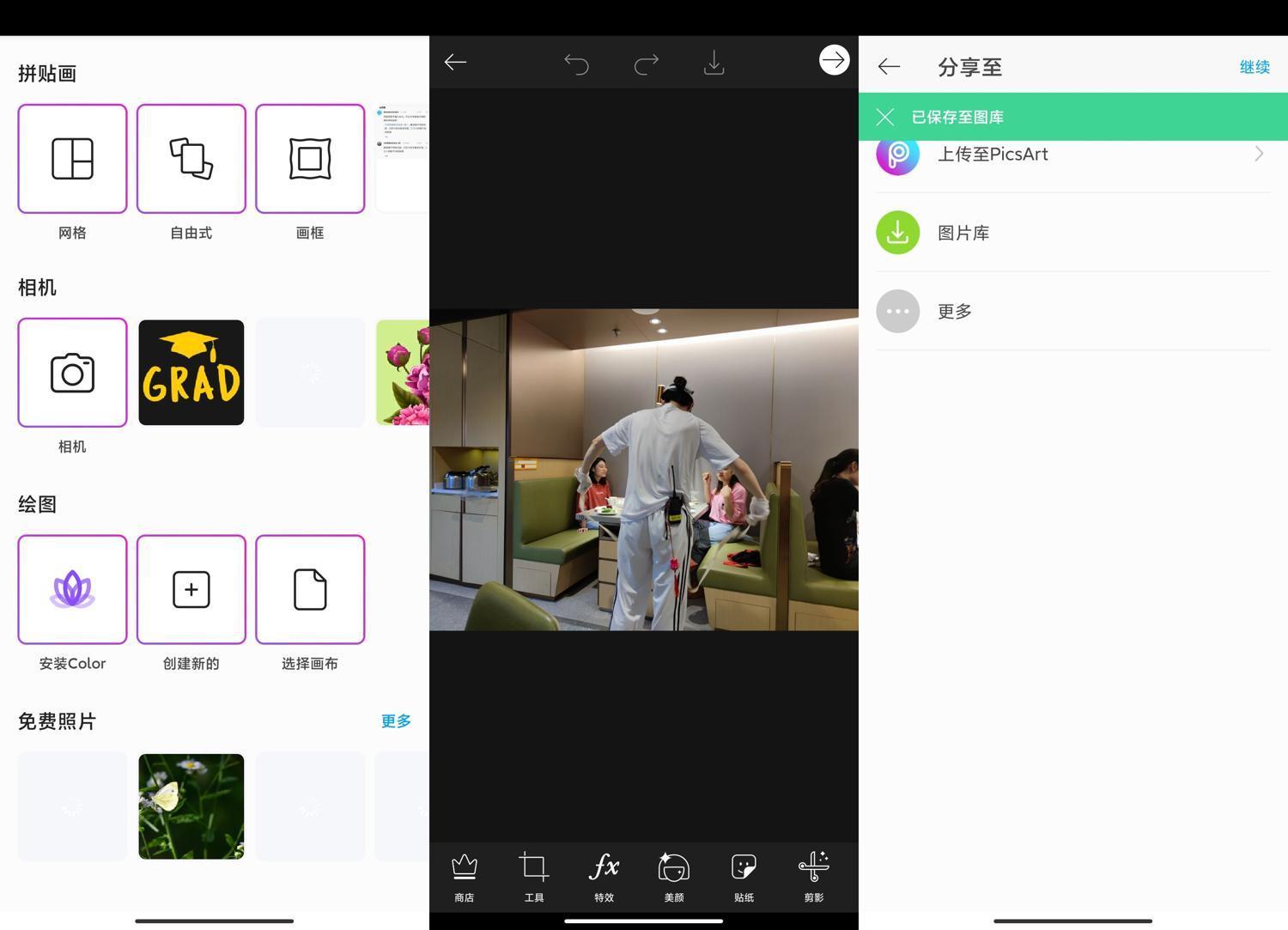
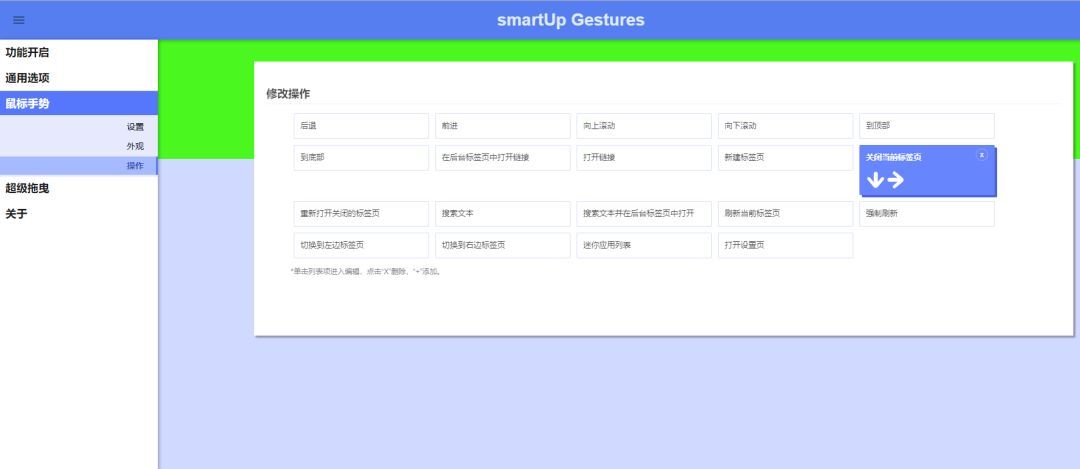



评论前必须登录!
立即登录 注册